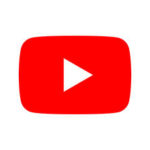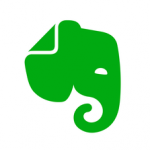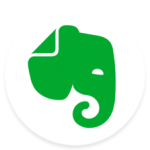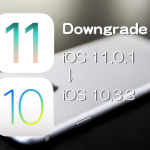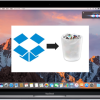プライベートブラウジングはiOSのSafariに組み込まれている便利な機能で、Webを閲覧する際に保存され共有される情報を制限します。Safariのプライベートブラウズ機能は、変なサイトを見るためにあると思っているユーザーも多いかと思いますが、それだけではありません。
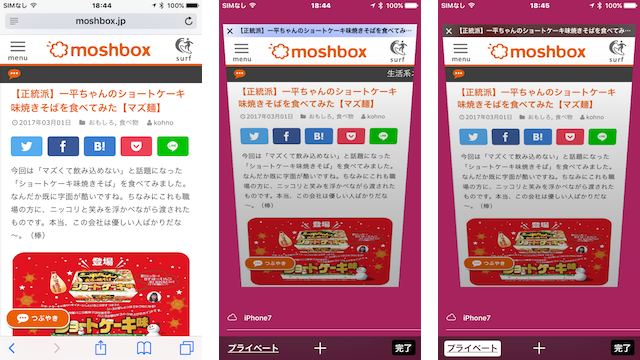
Appleによるプライベートブラウジングの説明は以下の通りです。
プライベートブラウズでは、個人情報が保護され、特定のWebサイトから検索履歴を追跡されないように阻止できます。訪問したページ、検索履歴、または自動入力の情報がSafariで記憶されなくなります。
怪しいサイト(見なければいいのですが)などを見るというシチュエーションでは当然サイト側に追跡されたくないですよね。そうした危険なサイトに履歴を追跡されないように阻止することができます。また、パスワードを入力するサイトでもその履歴を残したくない場合には便利です。もちろん、iPhoneを人に貸すことがあれば、その人に閲覧履歴からどんなサイトを見ているかわかってしまうので、この機能は有効です。
ただ、Safariでプライベートブラウジング機能、一部のWebサイトが正常に機能しない場合があり、この問題を回避するためにプライベートブラウジング機能をオフにしているユーザーも多いかもしれません。
Safariのプライベートと非プライベートの切り替え
iPhoneなどのiOSデバイスでSafariのプライベートと非プライベートの切り替えを行う方法は簡単です。
- まずは、普通にSafariを開きます。おなじみの画面上下が白い画面が表示されます。ここで画面下の右サイドにあるページアイコンをタップします。
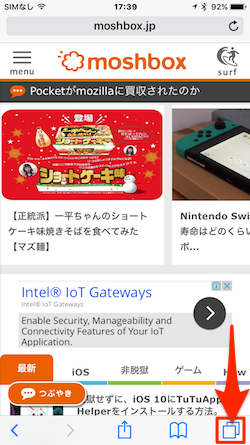
- すると、開いているページ一覧の画面が表示され、画面下左サイドに[プライベート]リンクが表示されます。これをタップします。
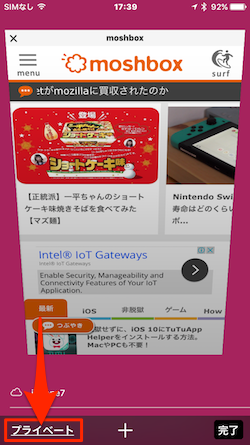
- 画面下のメニュー部分が黒くなった「プライベートブラウズモード」の画面に切り替わります。このモードでページを開くには画面下中央の[+]ボタンをタップします。
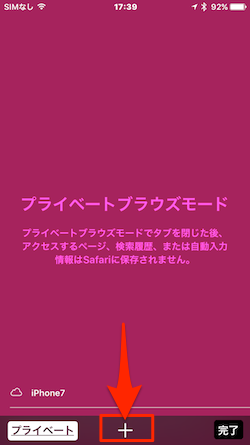
- 通常のSafari同様に、検索およびURL入力欄に閲覧サイトの情報を入力して[Go]して開きます。
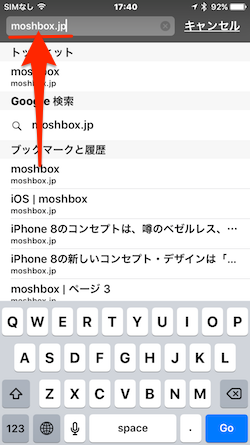
- 通常のSafari同様に指定サイトが開きます。ただ、画面上下が黒い帯(通常は白い帯)になっていますね。
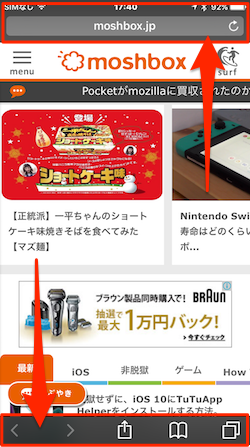
プライベート画面を通常の非プライベート画面に切り替えるには、プライベート画面に切り替えた時と同じように上記の画面下右サイドのページアイコンをタップして画面下左サイトに表示される[プライベート]ボタンをタップします。
プライベートと非プライベートの違い
一見すると、プライベート・非プライベートの画面に違いはありません。ただ、よく見ると画面の上下にある帯の部分の色が違っていることがあわかります。白い帯が通常の“非プライベート”で、黒い帯になっている画面が“プライベート”画面です。
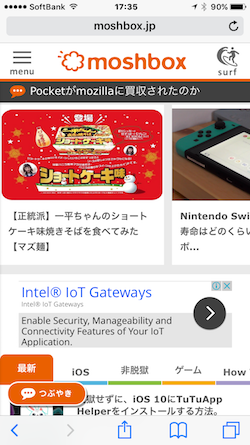
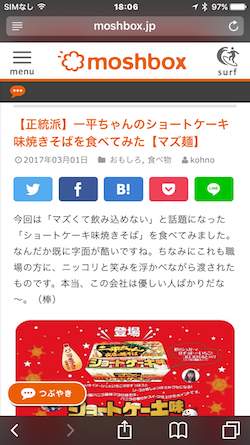
プライベートで見たページを削除する方法
プライベートブラウジングと標準モードで開いているSafariウィンドウは、モード間を行き来すると開いたままです。プライベートで見たページは、そのままだと他人に貸した場合などに見られてしまいます。他の人に見られたくない場合には、プライベートで開いたページを削除しておく必要があります。
- プライベートで画面下右サイドにあるページアイコンを長押しします(単にタップしてもいいですが、そうすると1ページずつ削除しなければならなくなります))。
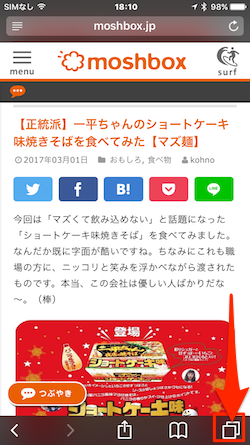
- すると、画面下にメニューが表示されるので赤文字の[タブを閉じる]で一気に複数のタブを同時に閉じることができます。
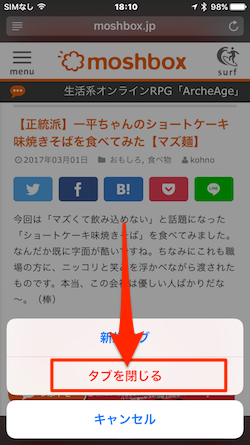
Safariのプライベートブラウジングウィンドウは他のAppleデバイスとの間でハンドオフして利用することはできません。そのデバイス内でのみの閲覧ということになるので、プライバシーを守るには最適のブラウジングということが言えます。